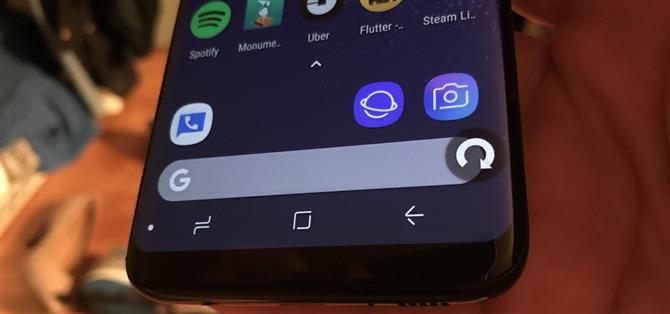Automatyczna rotacja jest ogólnie przydatna, ale denerwuje ją, gdy uruchomisz ją przypadkowo. W poprzednich wersjach systemu Android można zablokować obrót w trybie portretowym jako obejście, ale musisz wyłączyć to za każdym razem, gdy chcesz ustawić telefon w trybie poziomym. Na szczęście Android Pie ma świetną poprawkę.
Android Pie jest załadowany zmianami, ale funkcja rotacji jest ulubioną przez fanów. Domyślnie telefon jest zablokowany w trybie portretu – ale kiedy przekręcisz go na bok, zobaczysz przycisk, który pozwala łatwo przełączać się w tryb poziomy. Włącz go ponownie, a przycisk ponownie się pojawi, pozwalając ci wrócić do portretu. Tak więc przypadkowa rotacja należy już do przeszłości, ale w razie potrzeby można ją łatwo obracać.
Jednak większość telefonów nie ma dostępu do tej raczkującej wersji Androida. Na szczęście istnieje już aplikacja, która wprowadzi tę ręczną rotację na żądanie do telefonu, niezależnie od używanej wersji Androida.
Krok 1: Włącz automatyczne obracanie
Aplikacja, której użyjemy do emulacji przycisku automatycznego obracania Androida Pie, wymaga włączenia rotacji automatycznej.
Przesuń palcem w dół od górnej części ekranu, aby otworzyć panel Szybkie ustawienia, a następnie wyszukaj ikonę w kształcie telefonu wśród przełączników. Jeśli jest on szary, stuknij go, aby włączyć automatyczne obracanie. Jeśli Twój telefon nie ma tego przełącznika Szybkich ustawień, otwórz aplikację Ustawienia i wyszukaj „Automatyczne obracanie”, aby włączyć tę funkcję.


Krok 2: Instalacja Tap 'n’ Turn
Po włączeniu automatycznego obracania aplikacja, która daje przycisk przełączania rotacji Androida Pie, nazywa się „Tap” N „Turn”, a została stworzona przez aplikacje gabm. Możesz go wyszukać w sklepie Google Play lub po prostu kliknij poniższy link, aby przejść bezpośrednio do niego. Wybierz „Zainstaluj”, aby go zainstalować, a następnie otwórz.
- Instalacja Kliknij „N” Turn za darmo ze sklepu Google Play

Krok 3: Zmień wygląd Zachowuj się bardziej jak Android P
Po pierwszym otwarciu Dotknij 'n’ Turn, zobaczysz niezliczoną ilość ustawień. Najpierw włącz przełącznik obok „Kliknij” i „Włącz usługę”, aby włączyć podstawową funkcjonalność aplikacji.
Następnie możesz zwiększyć wartość „Limit czasu ikony”, aby dać sobie więcej czasu na dotknięcie przycisku automatycznego obracania, gdy się pojawi. A jeśli chcesz, aby Twój nowy przełącznik wyglądał bardziej jak ten z Android Pie, stuknij „Kolor strzałki” i zmień go na biały.


Krok 4: Zdecyduj, czy chcesz użyć opcji „Uruchom przy rozruchu”
Następnie musisz zdecydować, co zrobić z ustawieniem „Automatycznie uruchamiaj przy starcie”. Włączenie tej opcji sprawi, że bateria nieco się rozładuje, dzięki czemu zawsze będziesz mógł korzystać z tej funkcji. Jeśli pozostawisz to ustawienie wyłączone, będziesz musiał otworzyć Dotknij i skręć i naciśnij „Dotknij” i „Włącz usługę” przełącza się przy każdym uruchomieniu telefonu. Ze względu na prostotę, naszą rekomendacją jest włączenie go.


Krok 5: Użyj Tap 'n’ Turn
Korzystanie z Zakrętu „N” jest bardzo proste. Po włączeniu wystarczy obrócić telefon, a symbol strzałki pojawi się w prawym górnym rogu (lub w lewym górnym rogu, jeśli włączony jest tryb Leworęczny). Jeśli nie chcesz obracać ekranu, po prostu zignoruj ten przycisk – w przeciwnym razie wystarczy dotknąć przycisku, a ekran telefonu zostanie obrócony.


Teraz już nigdy nie będziesz musiał się martwić przypadkowym obracaniem ekranu. Ale jednocześnie bardzo łatwo jest obracać ekran, gdy zachodzi taka potrzeba – podobnie jak Android 9.0 Pie!